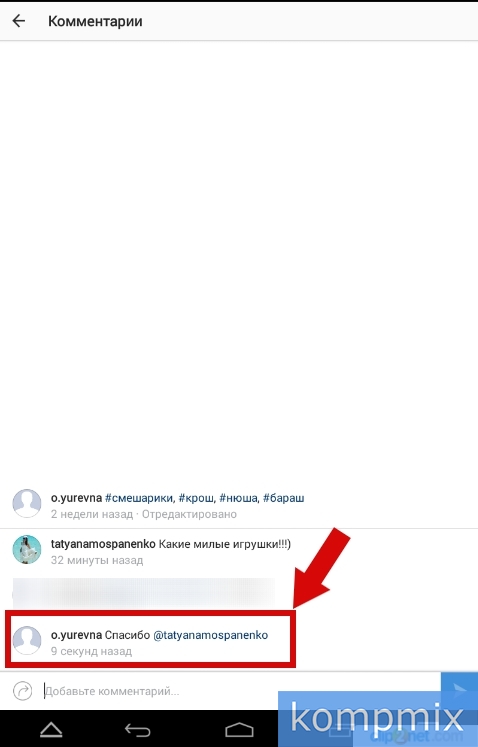Возможность комментировать фотографии и видео в социальной сети Instagram сделали ее значительно увлекательнее. Так, как при помощи комментариев пользователи получили возможность обмениваться мнениями об увиденных фото и видео материалах. Ведь, согласитесь, что просматривать фотографии и видео, и при этом не иметь возможность выразить свою точку зрения было бы достаточно неинтересно и скучно. В этой пошаговой инструкции с фотографиями мы покажем Вам, как написать и ответить на комментарий в социальной сети Instagram.
Как написать комментарий в Instagram
Для того, чтобы оставить свой комментарий под фотографией или видео необходимо нажать кнопку «Комментировать», которая расположена под изображением.
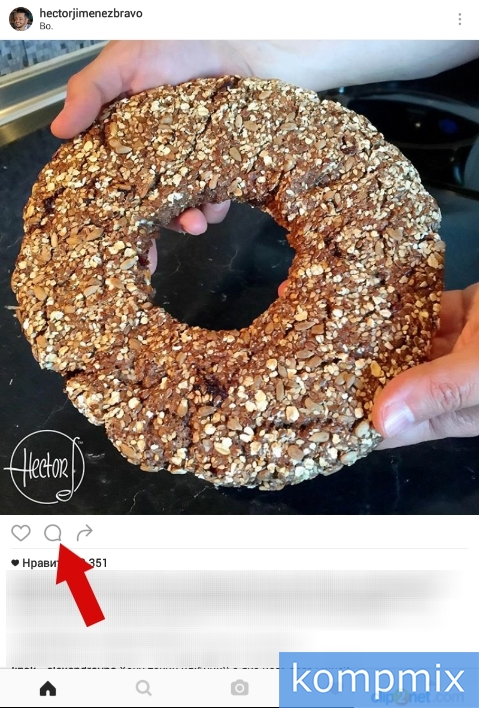 Шаг 2
Шаг 2
Далее введите текст комментария и щелкните значок «Отправить».
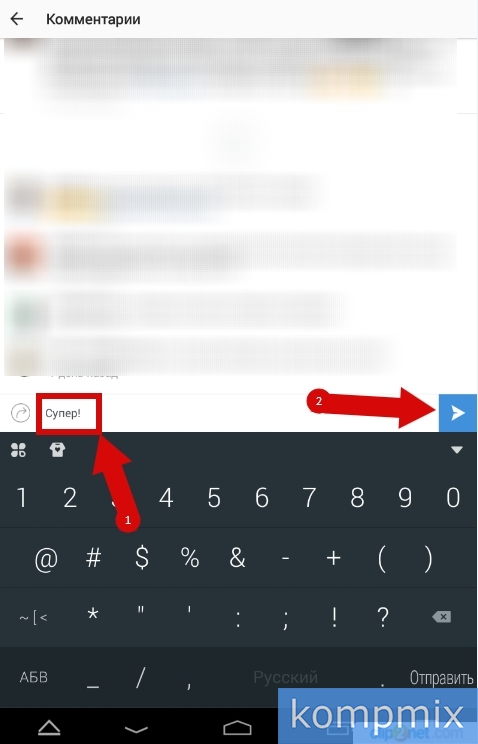 Шаг 3
Шаг 3
Ваш комментарий опубликован.
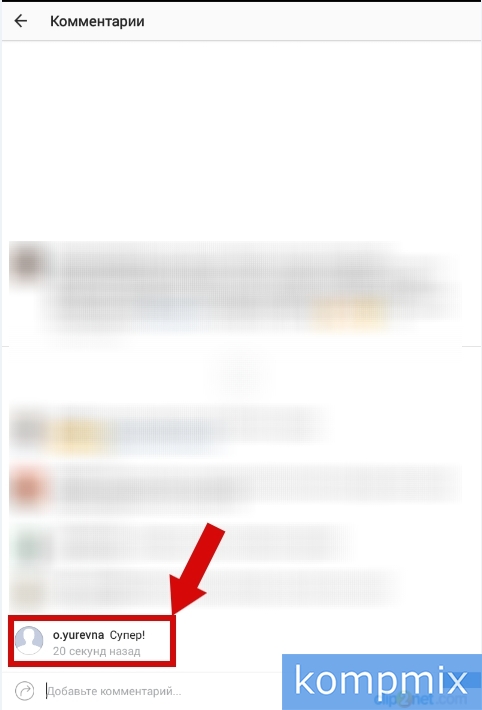 Шаг 4
Шаг 4
Как ответить на комментарий в Instagram
В обновленной версии приложения Instagram пользователям стало доступно два способа ответа на комментарий и далее мы рассмотрим каждый из них. Начните с того, что перейдите к фотографии или видео, под которым расположен комментарий. Если вы хотите ответить на комментарий, оставленный под Вашей фотографией или видео, то можете перейти к нему через свой профиль и выбрать файл из списка публикаций.
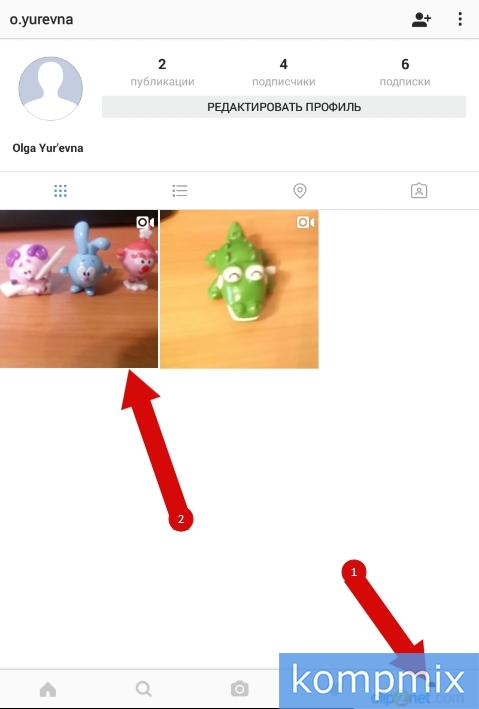 Шаг 5
Шаг 5
Перейдем к комментариям, для этого щелкните один из них.
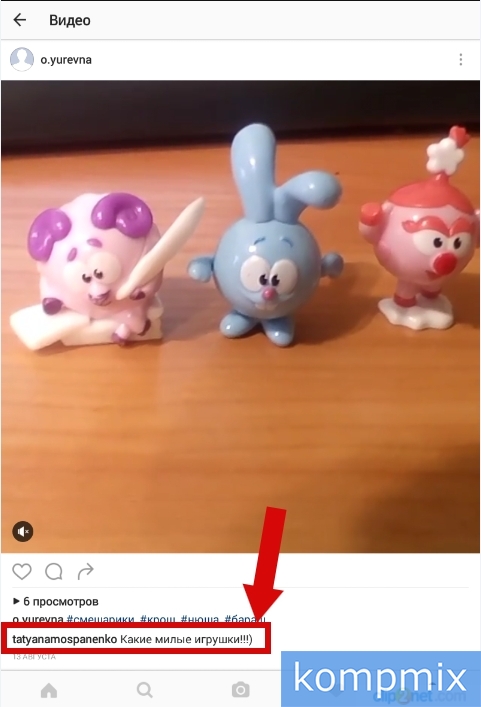 Шаг 6
Шаг 6
Первый способ. В данном случае Вам необходимо на несколько секунд зажать строку с комментарием, на который Вы хотите ответить. Затем, когда строка с комментарием будет выделена, Вам необходимо нажать кнопку «Ответить», которая изображена в виде стрелочки.
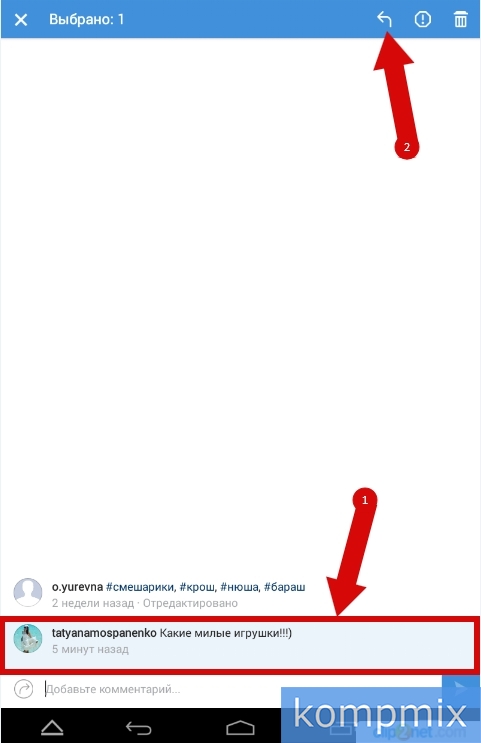 Шаг 7
Шаг 7
В данном способе в начале комментария будет установлен ник пользователя, которому будет показан ответ на комментарий. Перед ником будет поставлен значок «@». Далее Вы можете ввести комментарий и щелкнуть кнопку «Отправить».
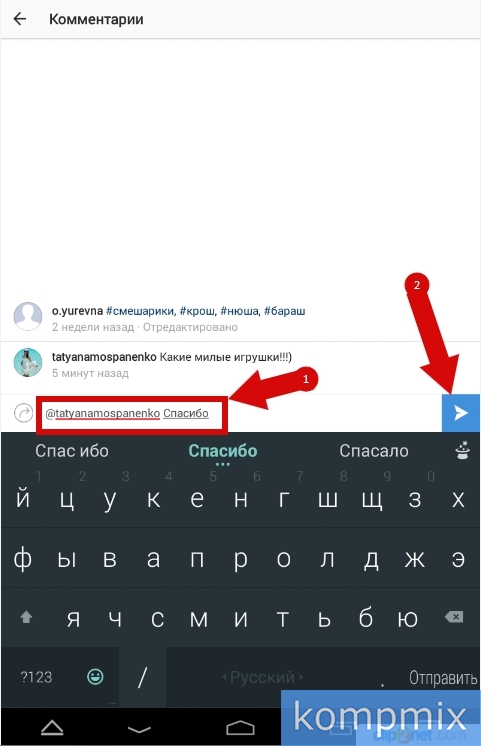 Шаг 8
Шаг 8
Ответ на комментарий опубликован, а пользователь, которому он был отправлен, получит оповещение о его написании.
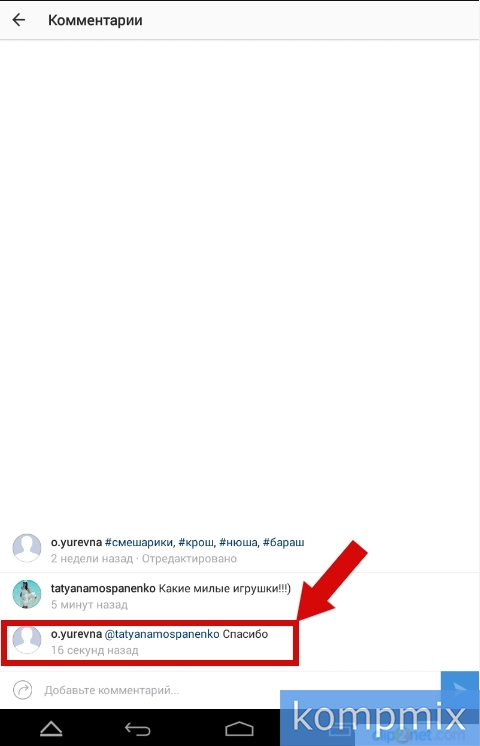 Шаг 9
Шаг 9
Второй способ. Данный способ заключается в том, что ввод ника пользователя, которому будет отправлен ответ на комментарий, необходимо ввести вручную. Для этого поставьте значок «@», затем без пробела введите ник пользователя. Следует отметить, что в данном способе Вы можете указать ник пользователя не только в начале, а и в середине или конце Вашего ответа на комментарий. После ввода значка «@» и первой буквы ника пользователя Вам будет показан список подписчиков, ник которого начинается с этой буквы. И Вы можете выбрать пользователя из этого списка, нажав строку с его именем.
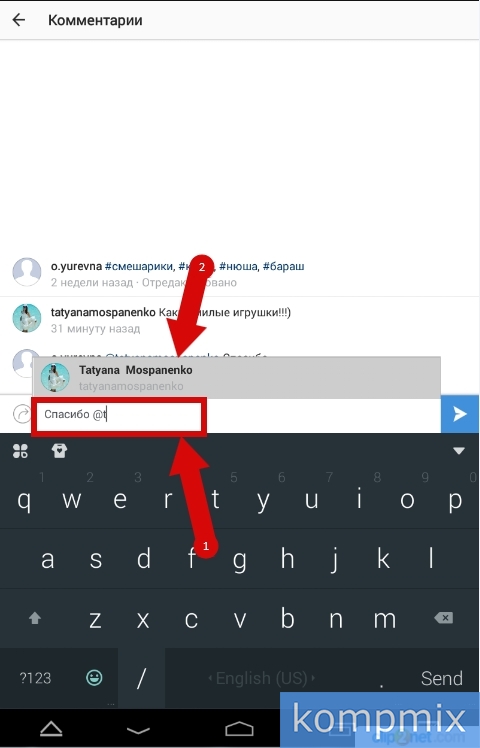 Шаг 10
Шаг 10
После выбора пользователя из списка, непрописанная часть его ника будет введена автоматически. Теперь нажмите кнопку «Отправить».
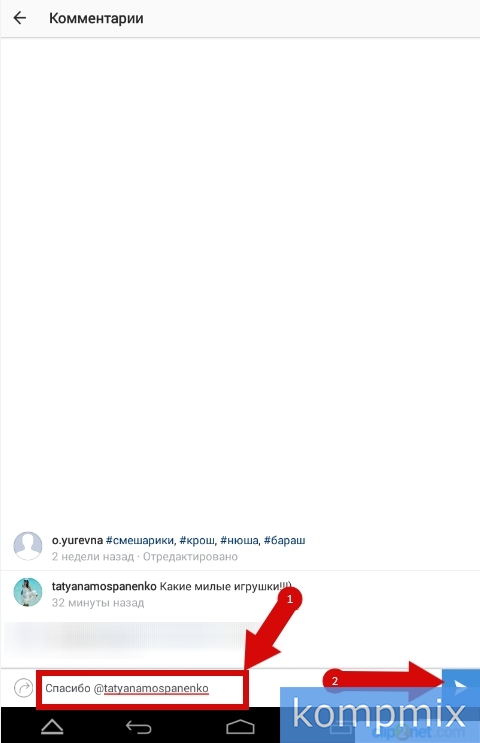 Шаг 11
Шаг 11
Вы ответили на комментарий. Если информация помогла Вам – жмите Спасибо!